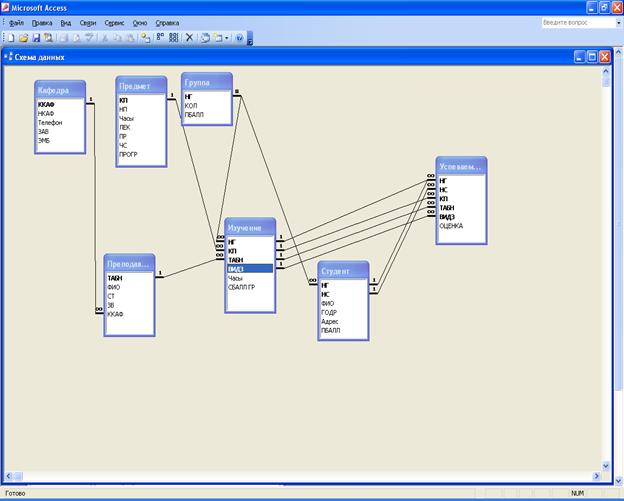1. Открыть папку ПЗ СУБД и в папке открыть БД 04_ Manipulation. В области переходов (Все таблицы) двойным щелчком выбрать таблицу Customerers
2. Для уменьшения ширины столбца Address навести указатель мыши на левую границу заголовка столбца перетащить ее влево. Сделав ширину столбца примерно 1 см.
3. Навести указатель мши вновь на левую границу столбца Address до появления двусторонней стрелки и щелкнуть дважды по вертикальной полосе. Ширина столбца установится минимально необходимой. Прием особенно полезен при работе с большими таблицами.
4. В левой части таблицы для увеличения высоты строк навести курсор мыши на горизонтальную полоску, разделяющую две любые записи и увеличить высоту строки до 1 см. Высота всех строк увеличится.
5. Далее Главная – Записи – Дополнительно – Высота строки установить высоту строки 50,05. После чего Главная – Записи – Дополнительно – Высота строки и установить флажок Стандартная – Ok.
6. Щелкнуть в любой ячейке столбца FirstName далее Записи - Дополнительно – Скрыть столбцы. Столбец исчезнет. Для восстановления столбца выполнить Запись – Дополнительно – Отобразить столбцы. Столбец FirstName вновь отобразится.
7. Навести курсор мыши на границу окна таблицы и области переходов и переместите вправо границу так, чтоб скрыть три последних столбца.
8. Навести курсор мыши на заголовок CustomeryID и выделить протягиванием этот столбец и два соседних с ним. Далее Записи – Дополнительно – Закрепить. С помощью полосы прокрутки прокрутить окно вправо. Первые три столбца останутся на месте.
Результаты показать преподавателю.
9. Далее Дополнительно – Записи – Освободить столбцы вернутся в обычное состояние.
5. Контрольное задание
Задание 1
1. Выбрать шаблон Список основных средств. Изменить название поля Позиция на название Оборудование.
2. Добавить поле Срок службы.
3. Ввести три записи в таблицу по своему усмотрению.
4. Отформатировать ширину полей так, чтобы все записи были видны полностью.
Результаты показать преподавателю.
Задание 2.
1. Создать вручную таблицу
| Имя поля
| Тип поля
| Описание
|
| № п/п
| Счетчик
| Ключевое поле, однозначно идентифицирующее запись
|
| Название провайдера
| Текстовый
| Название фирмы
|
| Плата за подключение
| Логический
| ДА – плата взимается, НЕТ – плата не взимается
|
| Почасовая оплата
| Денежный
| Оплата в рублях за один час подключения. В окне Свойства поля установить число десятичных знаков = 2
|
| Количество телефонных линий
| Числовой
| Содержит число входных телефонных линий
|
| Скорость канала
| Числовой
| Значение пропускной способности канала в Мбит/сек
|
| Web-сайт провайдера
| Гиперссылка
| Ссылка на сайт провайдера в Интернете
|
2. Щелкните поле Почасовая оплата. В нижней части бланка задайте Число десятичных знаков равным 2.
3. Для связи с другими таблицами надо задать ключевое поле. Выбрать поле № п/п и на панели инструментов щелкнуть значок Ключевое поле.
Результаты показать преподавателю.
Создание новой БД.
Создание таблиц и ввод данных.
1 Запустить программу Microsoft Office Access.
2. На панели Новая пустая база данных щелкнуть Новая база данных.
3. В окне Имя файла выбрать папку свою папку и дать файлу имя Учебный процесс и щелкнуть Создать. Откроется окно новой базы данных Учебный процесс: база данных.
4. На вкладке Режим перейти в режим Конструктор и создать таблицу Кафедра:
Кафедра
| Имя поля
| Ключевое поле
| Индексированное
поле
| Обязательное поле
| Тип данных
| Размер
| Число десятичных знаков
| Подпись поля
|
| ККАФ
| Да
| Да (Совпадения не допускаются)
| Да
| Текстовый
| 2
|
| Код
|
| НКАФ
|
|
| Нет
| Текстовый
| 15
|
| Название
|
| ТЕЛ
|
|
| Нет
| Текстовый
| 9
|
|
|
| ЗАВ
|
|
| Нет
| Текстовый
| 15
|
| ФИО зав. кафедрой
|
| ЭМБ
|
|
| Нет
| Поле объекта OLE
|
|
| Фото эмблемы
|
5. Сохранить таблицу и перейти Главная – Режим – Режим таблицы и заполнить таблицу Кафедра.
Кафедра
| Код
| Название
| Телефон
| ФИО зав.
кафедрой
| Эмблема кафедры
|
| 01
| Информатики
| 420-00-00
| Игнатьев В.В.
|
|
| 02
| Математики
| 420-00-01
| Иванов И.И.
|
|
| 03
| Истории
| 420-00-02
| Смирнова И.В.
|
|
| 04
| Ин. языка
| 420-00-03
| Жданова А.Е.
|
|
| 05
| Физкультуры
| 420-00-04
| Плетнев В.А.
|
|
| 06
| Философии
| 420-00-05
| Бондаренко В.В.
|
|
Сохранить корректировку таблицы
6. Далее Создание – Таблица и по аналогии создать таблицы:
Преподаватель
| Имя поля
| Ключевое поле
| Индексированное поле
| Обязательное поле
| Тип данных
| Размер
| Подпись поля
|
| ТАБН
| Да
| Да (Совпадения не допускаются)
| Да
| Текстовый
| 4
| Таб.
номер
|
| ФИО
|
| Нет
| Да
| Текстовый
| 30
| ФИО преп.
|
| СТ
|
| Нет
| Нет
| Текстовый
| 15
| Уч.
степень
|
| ЗВ
|
| Нет
| Нет
| Текстовый
| 10
| Уч.
Звание
|
| ККАФ
|
| Да (Допускаются совпадения)
| Да
| Текстовый
| 2
| Код
кафедры
|
| Таб. номер
| ФИО
преподавателя
| Уч. степень
| Уч. звание
| Код
кафедры
|
| 101
| Андреев А.П.
| ДТН
| Профессор
| 01
|
| 102
| Апухтин И.С
| КТН
| Доцент
| 01
|
| 103
| Глухов И.Л.
| КТН
| Доцент
| 01
|
| 104
| Сеченов Ю.Б.
| КТН
| Доцент
| 01
|
| 105
| Чернов Л.К.
| КТН
| Доцент
| 01
|
| 201
| Блюмкина И.П.
|
| Профессор
| 02
|
| 202
| Львова П.Р.
|
| Ассистент
| 02
|
| 203
| Шапошников С.И.
|
| Профессор
| 02
|
| 204
| Новиков П.Н.
|
| Ассистент
| 02
|
| 301
| Ильясов И.Т.
|
| Доцент
| 03
|
| 302
| Пустынцев А.П.
|
| Доцент
| 03
|
| 303
| Романов Р.А.
|
| Доцент
| 03
|
| 304
| Цветков А.И.
|
| Доцент
| 03
|
| 401
| Сорокина М.Ф.
|
| Доцент
| 04
|
| 402
| Богомолов П.Р.
|
| Доцент
| 04
|
| 403
| Лысова М.И.
|
| Доцент
| 04
|
| 404
| Шаповалова М.Ф.
|
| Доцент
| 04
|
| 405
| Кудряшова Г.М.
|
| Ассистент
| 04
|
| 501
| Жигарева П.Р.
|
| Доцент
| 05
|
| 502
| Егорова Т.И.
|
| Ст.преподаватель
| 05
|
| 503
| Ермолин Е.Н.
|
| Ассистент
| 05
|
| 601
| Логинов А.М.
|
| Доцент
| 06
|
| 602
| Яковлев П.П.
|
| Доцент
| 06
|
| 603
| Раков А.В.
|
| Доцент
| 06
|
| 604
| Соловьев С.И.
|
| Ассистент
| 06
|

Студент
| Имя поля
| Ключевое поле
| Индексированное
поле
| Обязательное поле
| Тип данных
| Размер
| Число десятичных знаков
| Подпись поля
|
| НГ
| Да
| Да (Совпадения допускаются)
| Да
| Текстовый
| 3
|
| Группа
|
| НС
| Да
| Нет
| Да
| Текстовый
| 2
|
| Номер студента в группе
|
| ФИО
|
| Нет
| Да
| Текстовый
| 15
|
| ФИО
|
| ГОДР
|
| Нет
| Нет
| Числовой
| Целое
|
| Год рождения
|
| АРДЕС
|
| Нет
| Нет
| Текстовый
| 25
|
| Адрес
|
| ПБАЛЛ
|
| Нет
| Нет
| Числовой
| Двойное с плавающей точкой
| 2
| Проходной балл
|
| Группа
| Номер студента в группе
| ФИО
| Год рождения
| Проходной балл
|
| 101
| 01
| Аристов Р.П.
| 1989
| 4,25
|
| 101
| 02
| Бондаренко С.А.
| 1989
| 4,50
|
| 101
| 03
| Борисова Е.И.
| 1990
| 4,25
|
| 101
| 04
| Макова Н.В.
| 1989
| 4,75
|
| 102
| 01
| Боярская Н.П.
| 1989
| 4,50
|
| 102
| 02
| Федоров Д.К.
| 1989
| 4,25
|
| 102
| 03
| Сидоров И.Р.
| 1989
| 4,50
|
| 103
| 01
| Андреев Г.М.
| 1989
| 4,25
|
| 103
| 02
| Петров О.К.
| 1990
| 4,75
|
| 104
| 01
| Иванов К.К.
| 190
| 4,50
|
Группа
| Имя поля
| Ключевое поле
| Обязательное поле
| Индексированное поле
| Тип данных
| Размер
| Число десятичных знаков
| Подпись поля
| Условие на значение
| Сообщение об ошибке
|
| НГ
| Да
| Да
| Да (Совпадения не допускаются)
| Текстовый
| 3
|
| Ном. группы
|
|
|
| КОЛ
|
| Нет
| Нет
| Числовой
| Байт
| 0
| Кол. ст. в группе
| >=0 And <=35
| Кол. студ. больше доп.
|
| ПБАЛЛ
|
|
| Нет
| Числовой
| Двойное с плавающей точкой
| 2
| Прох. балл
| >2 And
<5 or 0
| Ошибка в оценке
|
| Номер группы
| Количество студентов в группе
| Проходной балл
|
| 101
| 30
| 4,50
|
| 102
| 32
| 4,50
|
| 103
| 29
| 4,80
|
| 104
| 35
| 4,40
|
| 105
| 35
| 4,80
|
| 201
| 35
| 3,90
|
| 202
| 30
| 4,00
|
| 203
| 28
| 4,70
|
| 204
| 25
| 4,00
|
Дисциплина
| Имя поля
| Ключевое поле
| Индексированное
поле
| Обязательное поле
| Тип данных
| Размер
| Подпись поля
| Условие на значение
| Сообщение об ошибке
|
| КД
| Да
| Да (Совпадения не допускаются)
| Да
| Текстовый
| 2
| Код дисциплины
|
|
|
| НД
|
| Нет
| Нет
| Текстовый
| 15
| Название дисциплины
|
|
|
| ЧАСЫ
|
| Нет
| Нет
| Числовой
| Целое
| Всего часов
| >0 And <=300
| Число часов должно быть не больше 300
|
| ЛЕК
|
| Нет
| Нет
| Числовой
| Целое
| Лекции
|
|
|
| ПР
|
| Нет
| Нет
| Числовой
| Целое
| Практика
|
|
|
| ЧС
|
| Нет
| Нет
| Числовой
| Целое
| Семестров
|
|
|
| ПРОГР
|
| Нет
| Нет
| Поле МЕМО
|
| Программа
|
|
|
| Код предмета
| Название предмета
| Всего часов
| Лекции
| Практика
| Семестров
|
| 01
| Информатика
| 200
| 80
| 120
| 4
|
| 02
| Математика
| 200
| 100
| 100
| 4
|
| 03
| История
| 140
| 90
| 50
| 3
|
| 04
| Ин. язык
| 200
| 0
| 200
| 4
|
| 05
| Философия
| 100
| 40
| 60
| 2
|
| 06
| Физкультура
| 100
| 0
| 100
| 2
|
Изучение
| Имя поля
| Ключевое поле
| Индексированное
поле
| Обязательное поле
| Тип данных
| Размер
| Число десятичных знаков
| Подпись поля
|
| НГ
| Да
| Да (Допускаются совпадения)
| Да
| Текстовый
| 3
|
| Ном. Группы
|
| КД
| Да
| Да (Допускаются совпадения)
| Да
| Текстовый
| 2
|
| Код дисциплины
|
| ТАБН
| Да
| Нет
| Да
| Текстовый
| 4
|
| Таб. номер преп.
|
| ВИДЗ
| Да
| Нет
| Да
| Текстовый
| 3
|
| Вид занятий
|
| ЧАСЫ
| Нет
| Нет
| Нет
| Числовой
| Целое
| 0
|
|
| СБАЛЛ. ГР
|
|
| Нет
| Числовой
| С пл. точкой 4 байта
| 2
| Ср. балл по предм.
|
| Номер группы
| Код предмета
| Таб. номер преподавателя
| Вид занятия
| Часы
|
| 101
| 01
| 101
| Лекция
| 40
|
| 101
| 01
| 102
| Практика
| 60
|
| 101
| 02
| 201
| Лекция
| 50
|
| 101
| 02
| 202
| Практика
| 50
|
| 101
| 03
| 301
| Лекция
| 48
|
| 101
| 03
| 302
| Практика
| 20
|
| 101
| 04
| 401
| Практика
| 50
|
| 101
| 05
| 501
| Лекция
| 50
|
| 101
| 05
| 502
| Практика
| 50
|
| 101
| 06
| 601
| Лекция
| 100
|
| 102
| 01
| 101
| Лекция
| 100
|
| 102
| 01
| 103
| Практика
| 180
|
| 102
| 04
| 401
| Лекция
| 100
|
| 105
| 01
| 101
| Лекция
| 100
|
| 201
| 01
| 102
| Практика
| 180
|
| 201
| 02
| 201
| Практика
| 70
|
| 202
| 04
| 403
| Практика
| 100
|
| 203
| 01
| 101
| Лекция
| 100
|
| 204
| 05
| 503
| Практика
| 100
|
Успеваемость.
| Имя поля
| Ключевое поле
| Индексированное
поле
| Обязательное поле
| Тип данных
| Размер
| Число десятичных знаков
| Подпись поля
|
| НГ
| Да
| Да (Допускаются совпадения)
| Да
| Текстовый
| 3
|
| Номер группы
|
| НС
| Да
| Да (Допускаются совпадения)
| Да
| Текстовый
| 2
|
| Номер студента
|
| КП
| Да
| Да (Допускаются совпадения)
| Да
| Текстовый
| 2
|
| Код дисциплины
|
| ТАБН
| Да
| Да (Допускаются совпадения)
| Да
| Текстовый
| 4
|
| Таб. ном. препод.
|
| ВИДЗ
| Да
| Да (Допускаются совпадения)
| Да
| Текстовый
| 3
|
| Вид занятия
|
| ОЦЕНКА
|
| Нет
| Нет
| Числовой
| Целое
| 0
|
|
| Номер
группы
| Номер
студента
| Код
предмета
| Таб. номер преподавателя
| Вид
занятий
| Оценка
|
| 101
| 01
| 01
| 101
| Лекция
| 0
|
| 101
| 01
| 03
| 302
| Практика
| 5
|
| 101
| 02
| 01
| 101
| Лекция
| 0
|
| 101
| 02
| 03
| 302
| Практика
| 5
|
| 101
| 03
| 01
| 101
| Лекция
| 0
|
| 101
| 03
| 03
| 302
| Практика
| 4
|
| 101
| 04
| 01
| 101
| Лекция
| 0
|
| 101
| 04
| 03
| 302
| Практика
| 3
|
Создание схемы данных.
А). Определение связей по простому ключу
1. Запустить программу Microsoft Office Access Пуск – Программы – Microsoft Office Access. И открыть Учебный процесс: база данных и выбрать Работа с базами данных – Показать или скрыть – Схема данных.
2. В появившемся окне Добавление таблиц выбрать вкладку Таблицы удерживая клавишу Ctrl выделить щелчком мыши все таблицы и нажать кнопку Добавить. Таблицы схемы данных разместятся в окне Схема данных.
3. Установить тип отношений один-ко-многим, для чего в окне Изменение связей отметить обеспечение целостности данных, каскадное обновление связанных полей, каскадное удаление связанных полей как показано на рис.3и щелкнуть Создать. Если все выполнено правильно, то должна установиться связь один-ко-многим (1:¥).См. рис.4.
4. Аналогично определить связи для других пар таблиц:
Кафедра ®Преподаватель (ключ ККАФ);
Дисциплина ®Изучение (ключ КД);
Преподаватель ®Изучение (ключ ТАБН);
Группа ®Изучение (ключ НГ)
Б). Определение связей по составному ключу.
1. Выделить на схеме данных в таблице Студент ключевые поля НГ+НС. Для чего необходимо установить курсов на поле НГ, нажать у удерживать клавишу Ctrl и щелкнуть поочередно ключевые поля. Перетащить оба поля в таблицу Успеваемость.
Обратить внимание на установку ключевых полей в таблице Студент и внешних ключей в таблице Успеваемость в появившемся окне Изменение связей (рис.3).

Рис. 3. Установка ключевых полей.
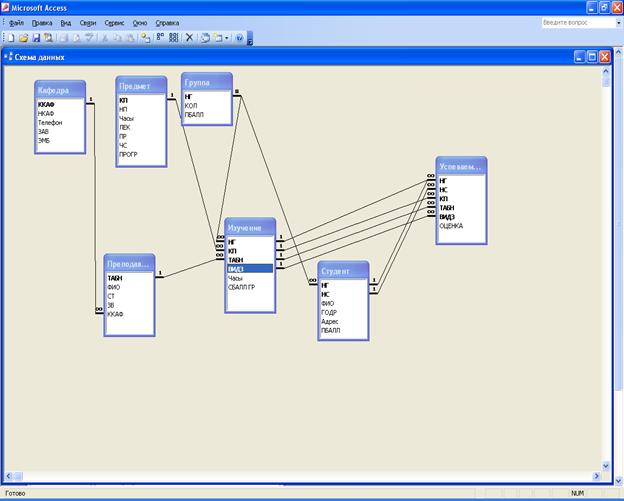
Рис.4. Схема связей.
2. Аналогично определить связи между парой таблиц Изучение ® Успеваемость (составной ключ НГ+КД+ТАБН+ВИДЗ).
В окончательном варианте Схема данных должна иметь вид представленный на рисунке 4.
Схему данных показать преподавателю.